E-Mail-Verifikation: Kontakt-E-Mail-Adresse bestätigen
Um Ihre Kommunikation mit 1&1 noch sicherer zu machen, verifizieren wir ab sofort die E-Mail-Adressen unserer Kunden - im telefonischen Kundenkontakt und im 1&1 Control-Center.
Damit vertrauliche 1&1 Nachrichten Sie sicher erreichen, sprechen die 1&1 Mitarbeiter Sie an, falls Ihre hinterlegte E-Mail-Adresse noch nicht verifiziert ist. Sie können dann direkt während des Gesprächs die Verifikation mit unserem Mitarbeiter durchführen - Sie benötigen lediglich Zugriff auf Ihre E-Mails.
Falls Sie während des Telefonats keine E-Mails lesen können, wird Ihnen unser Mitarbeiter eine E-Mail schicken, so dass Sie die Verifikation anschließend selbstständig durchführen können. Alle weiteren Schritte finden Sie in der E-Mail.
Bitte beachten Sie:
Ihre Kontakt-E-Mail-Adresse wird einmalig verifiziert. Bei Änderungen muss die neue Adresse wieder verifiziert werden.
So aktivieren Sie die E-Mail-Verifikation
Sie können die Verifikation auch selbst im 1&1 Control-Center anstoßen. Gehen Sie zu Meine Daten > Persönliche Daten >
Schritt 1
Überprüfen Sie die eingerichtete E-Mail-Adresse (A). Sie haben noch keine Kontakt-E-Mail-Adresse angelegt oder sie ist nicht mehr korrekt? Dann ändern Sie das unter Nutzername und Passwort.
Stellen Sie außerdem sicher, dass Sie Ihre aktuelle Mobilfunknummer hinterlegt haben, da wir Ihnen einen Verifikations-Code per SMS zuschicken. Sie können Ihre Rufnummer direkt hier in den Persönlichen Daten einsehen und ggf. ändern (unter Ihre Rufnummern (B)).
Starten Sie die E-Mail-Verifikation (C).
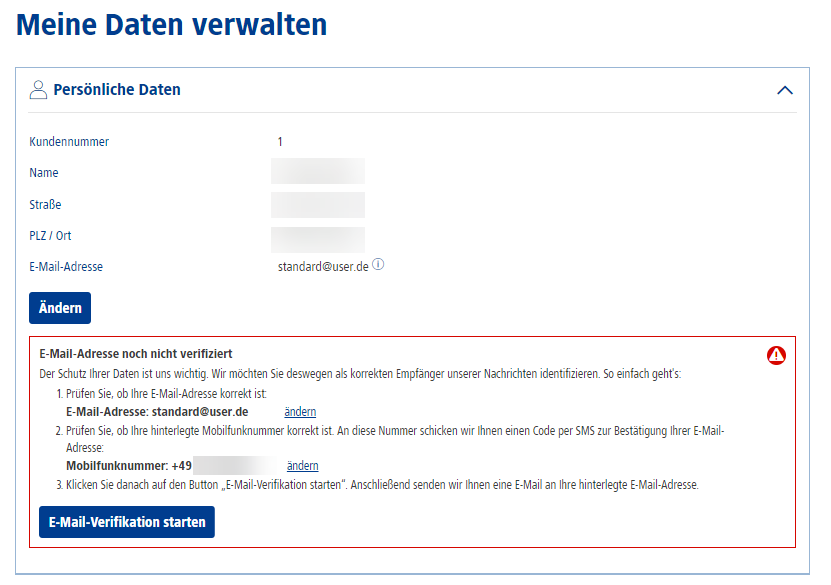 Persönliche Daten
Persönliche Daten
Schritt 1
Starten Sie die 1&1 Control-Center-App. Geben Sie Ihre Kundennummer (A) und Ihr Passwort (B) ein. Tippen Sie auf Login.
Kein Zugang? Jetzt aktivieren.
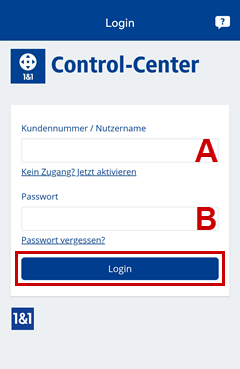 1&1 Control-Center-App Login
1&1 Control-Center-App Login
Schritt 2
Überprüfen Sie die eingerichtete E-Mail-Adresse (A). Sie haben noch keine Kontakt-E-Mail-Adresse angelegt oder sie ist nicht mehr aktuell? Eine Änderung erledigen Sie unter Nutzername und Passwort.
Stellen Sie sicher, dass Sie Ihre aktuelle Mobilfunknummer eingetragen ist, da wir Ihnen für die Verifizierung einen Verifikations-Code per SMS zuschicken. Sie können Ihre Rufnummer direkt in den Persönlichen Daten einsehen und ggf. unter Mobilfunknummer (B) ändern.
Starten Sie die E-Mail-Verifikation (C).
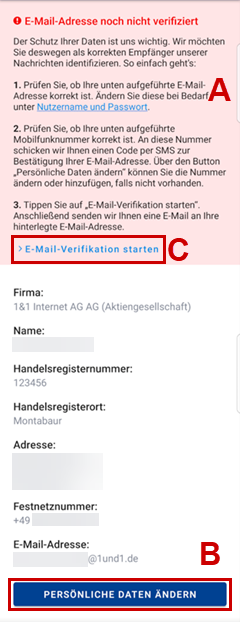 Persönliche Daten
Persönliche Daten
Nichts gefunden?
Nutzen Sie unsere 24/7-Telefon-Beratung
